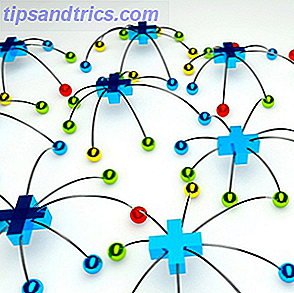Hvis du ønsker at give din computer et hurtigt og gratis hastighedsforøgelse, så prøv ReadyBoost. Windows-funktionen tilføjer ekstra hukommelse 5 måder at rydde hukommelse og øge RAM på din Windows-computer 5 måder at rydde hukommelse og øge RAM på din Windows Computer RAM, den endelige grænse. Du synes altid at løbe tør for det. Vi viser dig, hvordan du kan frigøre intern hukommelse og udvide dit RAM, både praktisk og fysisk. Læs mere til dit system uden at skulle købe mere RAM.
ReadyBoost har eksisteret i en eller anden form siden Windows Vista. Det gør det muligt at bruge flashlagringsenheder som hukommelsescache og omgå den langsommere harddisk. Selv om funktionen er mindre relevant for brugere, der kører solid state-drev eller har masser af RAM, er det stadig fordelagtigt for brugere med ældre hardware.
Lad os finde ud af, hvad ReadyBoost er, hvordan det hjælper dit system, hvilke enheder der er kompatible og mere!
ReadyBoost Forklaret
For at køre programmer skal computeren hele tiden få adgang til visse bits data. Disse data vil normalt blive gemt i RAM, men hvis du kører lav, vil den blive delegeret til din harddisk. I stedet for at gemme disse filer på din harddisk, virker ReadyBoost sammen med en Windows-funktion, der hedder SuperFetch, for at gemme dem på en flashenhed.

Årsagen til, at dette er præference er, at flash-enheder er hurtigere end en harddisk. De bedste, hurtigste og mest robuste USB-flashdrev, du kan købe lige nu. De bedste, hurtigste og mest robuste USB-flashdrev, du kan købe lige nu. USB-flashdrev er nogle af de fedeste opfindelser for geeks. Vi har afrundet fem af de hurtigste, mest robuste og overordnede bedste drev på markedet. Her er hvad vi har fundet. Læs mere . Sidstnævnte består af fysiske, bevægelige komponenter. Hver gang der er adgang til noget, skal drevet dreje de interne fadder for at få adgang til det i rækkefølge; dette er ikke tilfældet med flash, som tilfældigt får adgang til hukommelsen hurtigere.
Windows Vista gør det muligt at bruge en enkelt flashenhed til maksimalt 32 GB cache, mens Windows 7 og nyere giver mulighed for flere enheder op til 256 GB. Brug af den mængde lagring dedikeret til ReadyBoost er imidlertid overkill - det er meget usandsynligt, at du skal bruge så mange data, der er gemt i cachen.
Sådan aktiverer du ReadyBoost
Det er meget nemt at aktivere ReadyBoost, og du kan få det oprettet inden for få minutter. Først og fremmest skal du tilslutte din kompatible flashenhed til din computer. Hvis AutoPlay dukker op, så er der mulighed for at fremskynde mit system . Du kan også åbne computeren, højreklikke på flashdrevet, vælge Egenskaber og derefter klikke på fanen ReadyBoost .
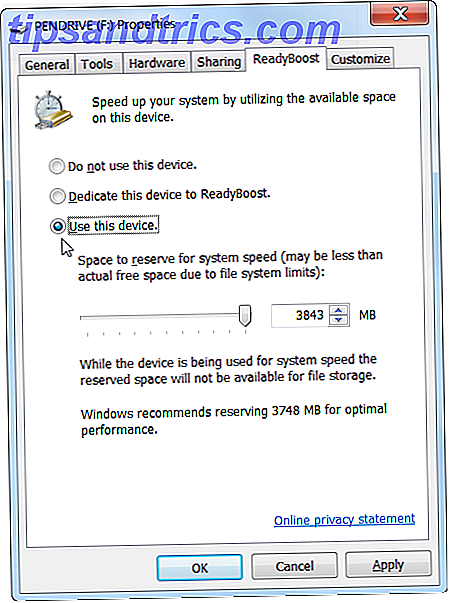
Herfra kan du tildele en bestemt mængde plads til ReadyBoost. Windows anbefaler at bruge en vis kapacitet, afhængigt af størrelsen på dit drev, for optimal opbevaring. Uanset hvad du ikke bruger, kan du stadig bruge som standardlager.
Når du er færdig, skal du trykke på OK, og du er i gang. Husk bare at holde flashdrevet tilsluttet din computer til enhver tid for at holde ReadyBoost kørende.
Kompatibilitet
ReadyBoost er tilgængelig på alle operativsystemer over og inklusive Windows Vista. Funktionen er dog kun tilgængelig på flashlagringsenheder; den mest almindelige er en USB-stang, men indeholder også solid state-drev og SD-kort, der bliver trængt? 5 måder at øge SSD-only Ultrabook eller Netbook Storage bliver trængt? 5 måder at øge SSD-only Ultrabook eller Netbook Storage De ultra-bærbare har ikke råd til pladsen til en stor harddisk. SSD kommer til en pris; bogstaveligt og figurativt. Disse dyre drev (selvom der sker fremskridt hver dag) kan stadig ikke nå kapaciteten af ... Læs mere.

For at bruge ReadyBoost skal du have en enhed, der opfylder et bestemt sæt regler. Mens disse krav var lidt vanskeligere at mødes år tilbage, skulle moderne enheder ikke have nogen problemer. Minimumskravene for enheden er:
- 256 megabyte kapacitet, med mindst 64KB gratis
- Adgangstider på 1 millisekund eller mindre
- En læsehastighed på 2, 5 MB / s for 4KB tilfældigt læser
- En skrivehastighed på 1, 75 MB / s til 1 MB tilfældigt skriver
Brug ikke med SSD'er
Windows vil ikke lade dig bruge ReadyBoost, hvis du bruger en SSD som din lagerenhed. Dette skyldes, at cachen bliver langsommere end at bruge din SSD, så ReadyBoost bliver faktisk ufordelagtig.
Ligesom selv om en SSD kan bruges som ReadyBoost-enhed, er det ret meningsløst at gøre det. Det er spild af hastigheden og lagringen af drevet Sådan optimeres SSD-hastighed og ydeevne Sådan optimerer du SSD-hastighed og ydeevne Selvom Solid State-drev kan levere computerehastighed, har de fleste brugere ikke en uhyggelig hemmelighed - dit drev kan måske ikke korrekt konfigureret. Årsagen er, at SSD'er ikke kommer optimeret ud af ... Læs mere; Brug SSD til det primære formål og købe mere RAM Sådan opgraderer du en bærbar RAM, trin for trin Sådan opgraderer du en bærbar RAM, trin for trin Er din laptop gammel, langsom og har hardware aldrig været opgraderet? At arbejde på en langsom computer kan være en reel træk. Før du køber en helt ny, skal du overveje måder at ... Læs mere ville være en billigere og mere fornuftig løsning.

Hvis du ikke ved, om du har en SSD så skal du tjekke. Trickily vil Windows ikke fortælle dig, hvad du har, så du bliver nødt til at gøre lidt undersøgelsesarbejde. Gå til Kør i menuen Start og indtast msinfo32 . Fra vinduet, der åbnes, filtrer ned til Komponenter > Opbevaring > Drev . Dette giver dig en liste over alle de installerede drev. Til sidst tager du modelnummeret på drevet og Google det for at finde dine produktoplysninger.
Er det det værd?
ReadyBoost havde mest gavn tilbage, da funktionen blev lanceret med Vista. Dette skyldes, at funktionen fungerer bedst, når den anvendes på et system med en lille mængde RAM, hvilket ikke var usædvanligt tilbage i 2007. Moderne computere leveres med et par gigabyte RAM-minimum.
Også, SuperFetch data bliver altid bedre lagret på RAM, da det giver hurtigere adgang. Brug af flash-enheder er en næstbedste løsning, men RAM er ikke særlig dyrt i dag Hvordan er RAM lavet, og hvorfor varierer prisen? Hvordan er RAM lavet, og hvorfor varierer prisen? Random Access Memory, hyppigere kendt som RAM, er en fælles komponent, som enhver pc har brug for. Læs mere, og det er meget mere gavnligt at købe flere, hvis der er plads til det inde i din computer.

Ikke desto mindre betyder det ikke, at ReadyBoost skal være helt diskonteret. Disse computere med meget små mængder RAM (mindre end 1 GB) vil se en forbedring af ydeevnen ved at bruge den, fremskynde kørslen af intensive programmer og indlæsning af filer, men disse brugere vil måske overveje at kigge på at købe mere RAM i den lange semester.
Fremtiden for ReadyBoost
Det vides ikke, om Windows 10 Windows 10 i billeder - En guidet tur til den tekniske forhåndsvisning Windows 10 i billeder - En guidet tur til den tekniske forhåndsvisning Windows 10 Technical Preview er nu tilgængelig for alle. Nogle bugs til side, det ser lovende ud. Vi fører dig gennem det nye Windows One-skærmbillede ad gangen. Læs mere vil komme med ReadyBoost, eller hvis funktionen betragtes som forældet og slettet. Med større mængder RAM er almindeligt, kan ReadyBoost forberede sig på at hænge sin hat op.
Så igen, måske er det stadig værd for de brugere, der kører ældre hardware og ikke ønsker at købe mere RAM eller ikke har de ekstra pladser at udvide.
Har du nogensinde brugt ReadyBoost eller bruger du det i øjeblikket? Fik du meget præstationsforøgelse fra det?